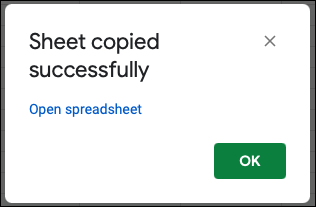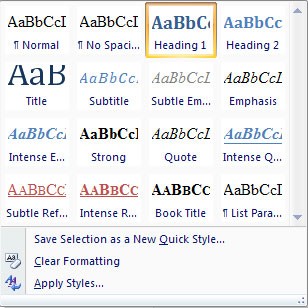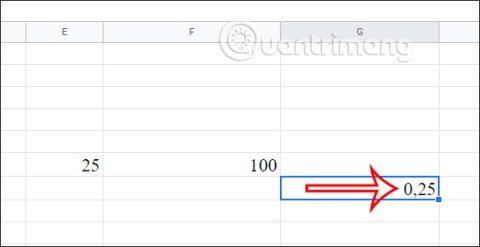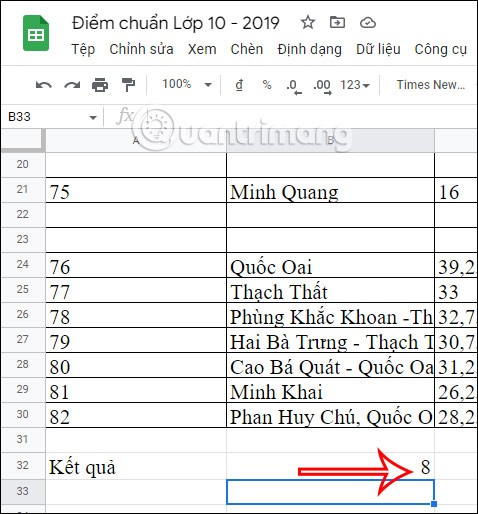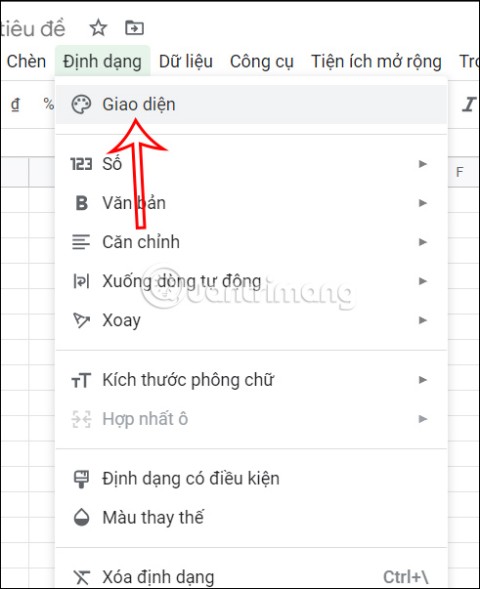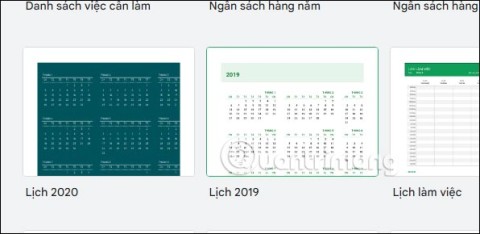تعليمات لمشاركة ورقة على جداول بيانات Google

بالإضافة إلى مشاركة ملف Google Sheets مع عرض كل الأوراق، يمكن للمستخدمين اختيار مشاركة منطقة بيانات Google Sheets أو مشاركة ورقة على Google Sheets.
يمكن أن تكون الأمور المالية مهمة شاقة، ولكن بفضل Google Sheets ، فإن تتبع إنفاقك لم يعد أمرًا صعبًا. ولا تحتاج أيضًا إلى الاستثمار في برنامج آخر.
باستخدام متتبع النفقات البسيط الذي تم إنشاؤه باستخدام جداول بيانات Google، يمكنك تتبع نفقاتك والتأكد من عدم الإفراط في الإنفاق.
جدول المحتويات
قد يبدو تتبع إنفاقك مهمة معقدة إذا لم تقم بذلك من قبل، ولكن إبقاء الأمور بسيطة سيساعدك على البدء. ابدأ بإنشاء ورقتين في جدول البيانات الخاص بك - واحدة لتسجيل نفقاتك والأخرى لتلخيصها وتصورها.
يجب أن تحتوي ورقة العمل الأولى على الأعمدة الخمسة التالية على الأقل:
ربما ترغب في التعمق أكثر وتتبع كل عنصر على حدة، ولكن القيام بذلك سيضيف وقتًا إلى العملية وقد تفقد الاهتمام. إذا كنت تنسى في كثير من الأحيان ما اشتريته من المتجر، فأضف عمودًا للملاحظات العامة السريعة أو فقط للاحتفاظ بإيصالاتك.
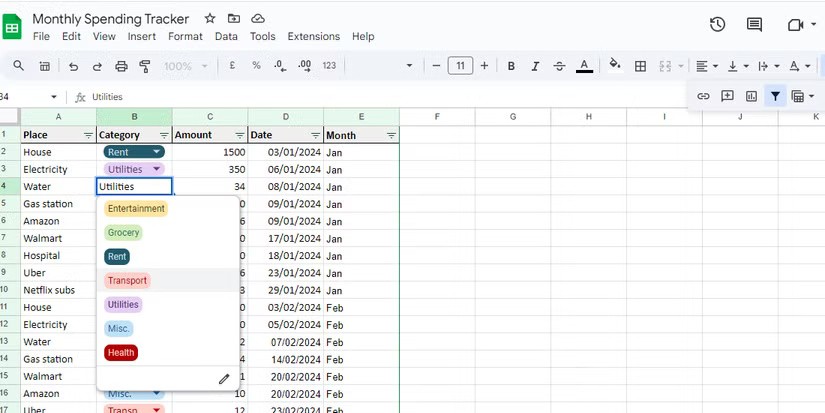
بإمكانك استخدام القائمة المنسدلة في جداول بيانات Google لإضافة فئات إلى معاملاتك. سيؤدي القيام بذلك إلى السماح لك بتحديد خيار بسرعة ببضع نقرات فقط، بدلاً من الاضطرار إلى إدخاله يدويًا في كل مرة. يساعد هذا أيضًا على إبقاء مدخلاتك متسقة، حتى تتمكن من العثور عليها وتنظيمها بسهولة لاحقًا.
يمكنك اتباع الخطوات التالية:
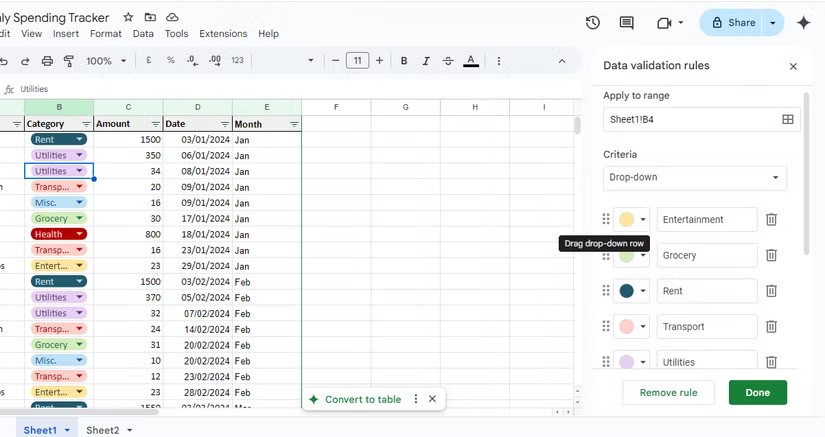
ثم إذا كنت تريد الرجوع وتحرير القائمة المنسدلة أو الإضافة إليها، يمكنك العثور على القائمة مرة أخرى بالنقر بزر الماوس الأيمن على إحدى الخلايا وتحديد القائمة المنسدلة مرة أخرى . يمكنك أيضًا الوصول إليه عبر قائمة البيانات الموجودة في الجزء العلوي من الشاشة، حيث يمكنك تحديد التحقق من صحة البيانات . ستجد الآن قائمة بالقواعد ويمكنك تحديد القاعدة التي تريد استخدامها.
إذا كنت تريد الاحتفاظ بتنسيق التاريخ والعملة بشكل متسق في كل خلية في جداول بيانات Google، فإليك كيفية القيام بذلك:
إذا كنت تستخدم عمود تاريخ وتريد الحفاظ على اتساق الأشياء، فيمكنك إضافة تنسيق محدد إلى خلاياك. للقيام بذلك:
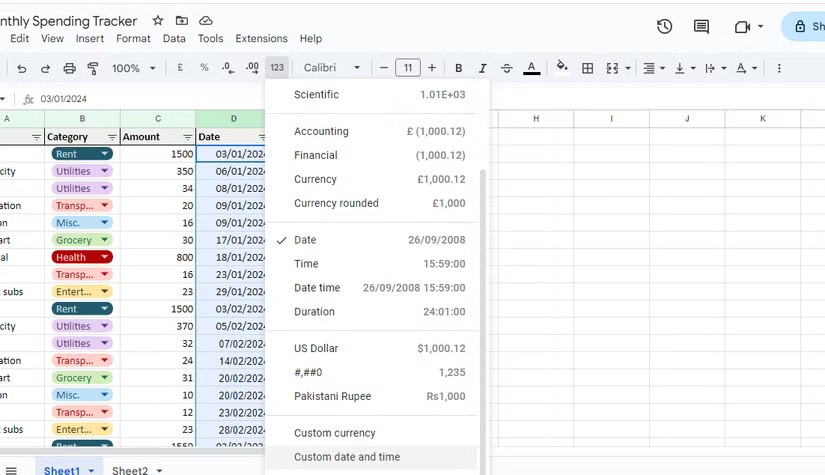
بدلاً من ذلك، يمكنك القيام بذلك بالانتقال إلى قائمة التنسيق في الأعلى وتحت الرقم ، حدد التاريخ أو التاريخ والوقت المخصص .
بدلاً من إدخال الشهر في كل مرة تقوم فيها بإدخال أي معاملة، من الأفضل استخدام وظيفة TEXT التي تستخرج وتعرض اسم الشهر تلقائيًا من تاريخ الشراء. للقيام بذلك، انتقل إلى الصف الأول في عمود الشهر وأدخل ما يلي:
=TEXT(tham chiếu của ô chứa ngày tương ứng, "mmm")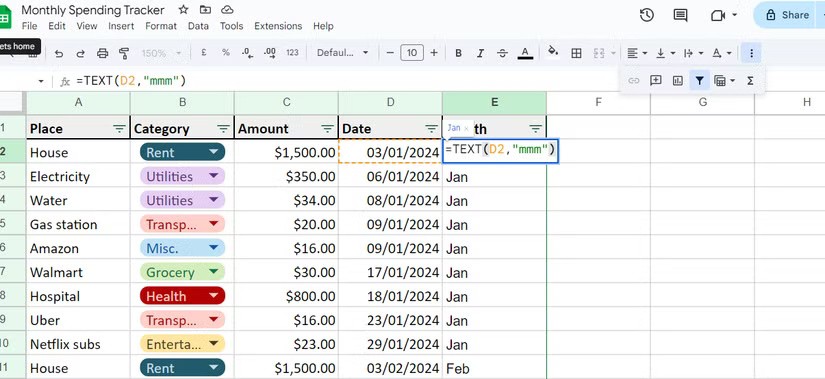
لذا، إذا كان التاريخ موجودًا في الخلية D2، فستبدو الصيغة كما يلي:
=TEXT(D2, "mmm")سيؤدي هذا إلى إرجاع الأحرف الثلاثة الأولى من الشهر في عمود الشهر. بعد تطبيق التغييرات على الخلية الأولى، يمكنك تحديد الخلية الأولى وسحبها لأسفل لتطبيق التغييرات على خلايا أخرى في العمود.
لإضافة تنسيق العملة إلى عمود المبلغ، حدد العمود بأكمله > المزيد من التنسيقات وانقر فوق علامة الدولار ($) على شريط الأدوات. يمكنك أيضًا العثور على هذا الخيار في قائمة التنسيق ضمن الرقم . هنا يمكنك تحديد العملة ، والعملة المستديرة ، والعملة المخصصة .

تتيح لك العملات المخصصة تبديل كيفية عرض الأرقام العشرية والرموز، وتحديد نوع الدولارات التي تستخدمها، أو اختيار عملة مختلفة تمامًا.
بمجرد إنشاء ورقة عمل لتسجيل نفقاتك، انتقل إلى ورقة عمل جديدة لتلخيص نفقاتك.
من الخلايا B1 إلى M1، أدخل الأحرف الثلاثة الأولى من اسم كل شهر. سيتم استخدام العمود N لإجمالي الفئة. وبنفس الطريقة، من الخلية الثانية في العمود A، ابدأ بإدخال فئات النفقات.
تأكد من تضمين نفس الفئات الموجودة في القائمة المنسدلة للورقة الأولى. بعد إدخال جميع الفئات، سيتم استخدام الخلية التالية في العمود للإجمالي الشهري.
الآن بعد أن أصبح لديك الهيكل الأساسي، حان الوقت لاستخدام الدالة SUMIFS لملء الملخص. ستقوم هذه الوظيفة بجمع النطاق المحدد إذا تم استيفاء شروط متعددة.
في الخلية B2، أدخل الصيغة
=SUMIFS(Phạm vi cột Amount của trang tính đầu tiên, Phạm vi cột Category của trang tính đầu tiên, A2, Phạm vi cột Month của trang tính đầu tiên, B1).بعد ذلك، قم بجعل جميع مراجع الخلايا مطلقة عن طريق تحديد مرجع الخلية والضغط على F4 . بعد ذلك، قم بإزالة علامة $ التي تظهر قبل 2 (في A2) و B (في B1).
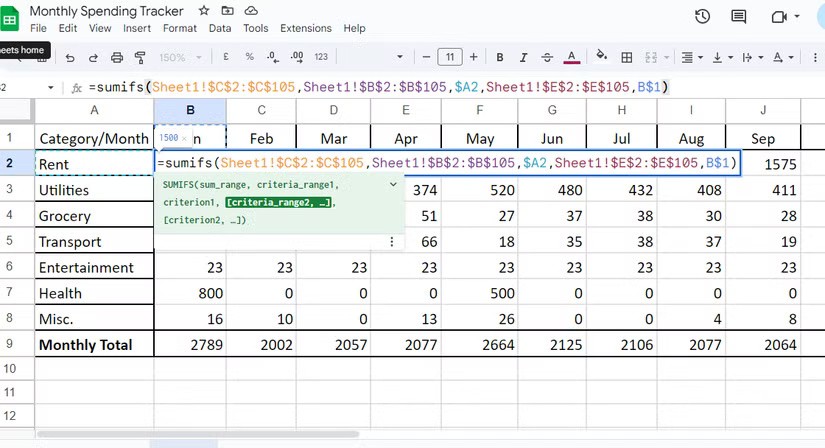
في المثال، ستبدو الوظيفة بهذا الشكل:
=SUMIFS(Sheet2!$C$2:$C$100,Sheet2!$B$2:$B$100,$A2,Sheet2!$E$2:$E$100,B$1)بعد إدخال الصيغة، حدد الخلية B2 واسحبها للأسفل إلى الخلية الأخيرة قبل صف الإجمالي الشهري. ثم حدد النطاق بأكمله من الخلية B2 إلى الخلية الأخيرة قبل الإجمالي الشهري واسحبه إلى اليمين حتى العمود M.
بعد ذلك، في العمود N2 ، أدخل الصيغة =SUM(B2:M2) واسحب لأسفل. وبالمثل، استخدم الدالة SUM في الإجمالي الشهري لجمع نفقات جميع الفئات المتكبدة في شهر معين.
الآن، عندما تقوم بإضافة نفقات إلى الورقة الأولى، ستستمر جداول بيانات Google في إضافتها إلى الشهر والفئة ذات الصلة في الملخص. بالإضافة إلى ذلك، يمكنك رؤية المبلغ الذي تنفقه كل شهر والمبلغ الذي أنفقته على فئة معينة خلال العام.
لفهم عادات الإنفاق الخاصة بك بشكل أفضل، يمكنك تصور نفقاتك باستخدام جداول بيانات Google.
أولاً، أضف مخططًا بيانيًا لمعرفة كيفية تغير إنفاقك على فئة معينة كل شهر. في الخلية O2، أدخل الصيغة أدناه:
=SPARKLINE(B2:M2)ثم انتقل إلى الأسفل إلى الفئة الأخيرة. يمكنك أيضًا تخصيص مظهر المخطط الشريطي.
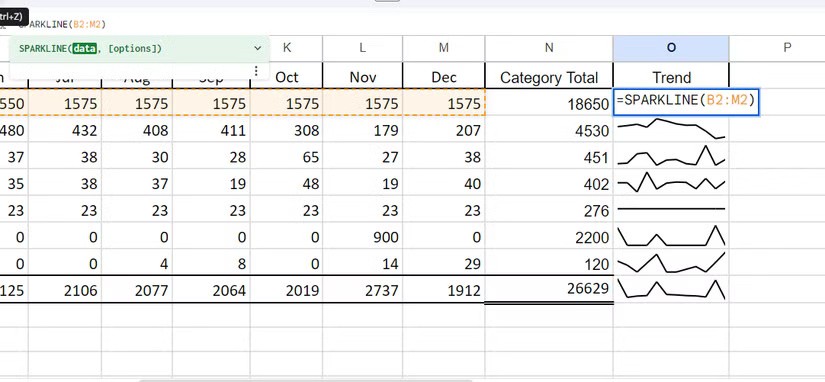
بعد ذلك، أضف مخططًا دائريًا لرؤية تفصيلي حسب فئة التكاليف الإجمالية. للقيام بذلك، حدد إدراج > مخطط . سيؤدي هذا إلى إضافة مخطط جديد وفتح محرر المخطط في الشريط الجانبي.
من القائمة المنسدلة لنوع الرسم البياني، حدد مخطط دائري أو مخطط دائري ثلاثي الأبعاد . في نطاق البيانات ، أضف النطاق N1:N8 (أو أيًا كانت الخلية الأخيرة لديك). ثم انقر فوق إضافة تسمية ورمز المربعات الأربعة لتحديد نطاق البيانات للتسمية.
هنا، أدخل النطاق A1:A8 . ستعرض الأوراق الآن مخططًا دائريًا يوضح تفاصيل التكلفة الخاصة بك.
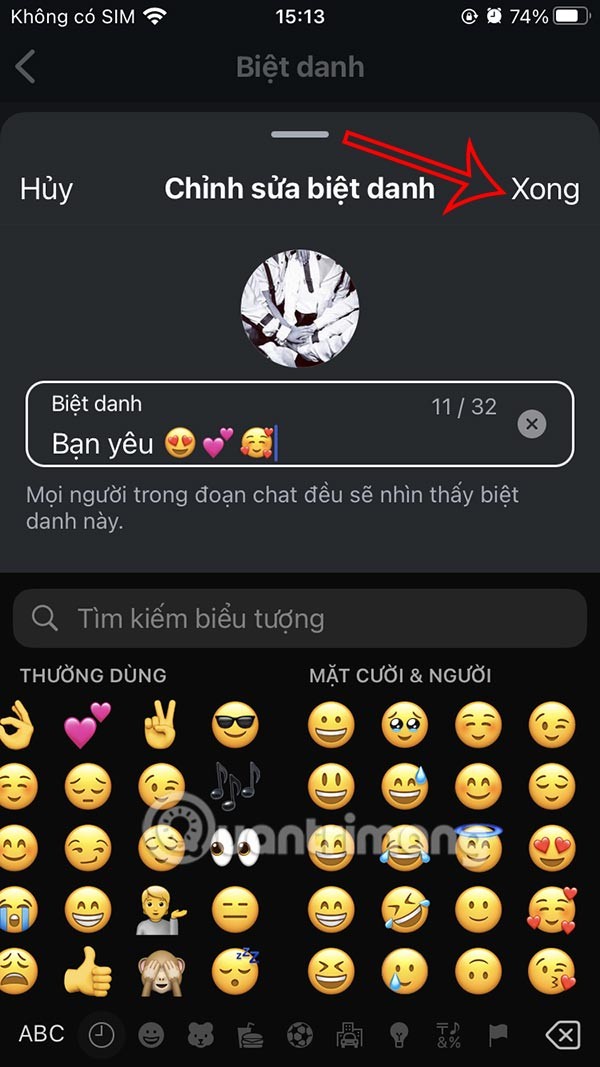
إذا كنت تريد فرز المعاملات أو إخفائها، فيمكنك إضافة عوامل التصفية إلى جداول بيانات Google. للقيام بذلك، حدد العمود الذي تريد الفرز حسبه وانقر على أيقونة إنشاء مرشح على شريط الأدوات. ستظهر ثلاثة أسطر بجوار رأس العمود.
انقر على الخطوط الثلاثة وستظهر لك قائمة بالخيارات. في أعمدة الفئات، يمكنك استخدام "التصفية حسب القيمة" لعرض فئة بسرعة، واستخدام مربع الاختيار الموجود أسفل العنوان لتحديدها وإلغاء تحديدها حسب الاسم.
يمكنك أيضًا استخدام "فرز من أ إلى ي" في عمود المبلغ لعرض معاملاتك من الأقل تكلفة إلى الأكثر تكلفة، أو "فرز من ي إلى أ" للفرز بشكل عكسي.
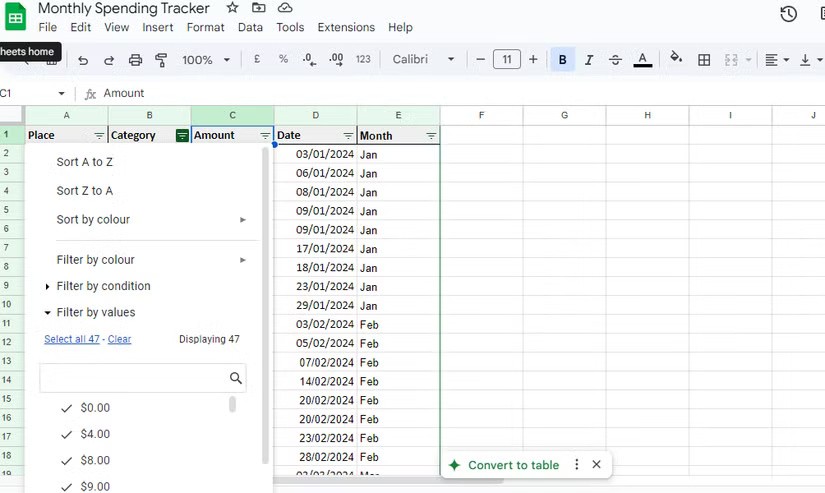
باستخدام متعقب النفقات البسيط هذا، يمكنك إدارة نفقاتك بشكل جيد. بالإضافة إلى ذلك، على عكس القوالب التي تقوم بتنزيلها من الإنترنت، إذا حدث خطأ ما في جدول البيانات الخاص بك، فستعرف بالضبط كيفية إصلاحه.
بإمكانك استخدام تطبيق Google Sheets على هاتفك لإدخال المعاملات بسهولة أثناء التنقل. بهذه الطريقة، لن تضطر إلى التعامل مع كل شيء في نهاية الشهر. والأفضل من ذلك، يمكنك إنشاء جدول بيانات للتخطيط لإنفاقك مسبقًا.
بالإضافة إلى مشاركة ملف Google Sheets مع عرض كل الأوراق، يمكن للمستخدمين اختيار مشاركة منطقة بيانات Google Sheets أو مشاركة ورقة على Google Sheets.
بشكل أساسي، لا يختلف نقل أو نسخ محتويات جدول بيانات Google Sheets بالكامل كثيرًا عما قد تكون على دراية به عند العمل مع Microsoft Excel.
يؤدي إنشاء جدول محتويات تلقائي في Word إلى توفير الوقت وزيادة الراحة عند العمل على محرر النصوص هذا. فيما يلي تعليمات مفصلة لإنشاء جدول محتويات Word تلقائياً، يرجى اتباعها.
ما هي دالة النسبة المئوية في جداول بيانات Google؟ كيفية حساب النسبة المئوية في جداول بيانات Google؟ دعونا نكتشف ذلك مع Quantrimang.com!
تُعد جداول بيانات Google أداة قوية لتحليل البيانات، ولكنك تحتاج في بعض الأحيان إلى مزيد من القوة. هناك العديد من الإضافات التي يمكنها تسريع جداول البيانات لديك ورفع معالجة البيانات إلى المستوى التالي.
هل سئمت من قضاء ساعات في إنشاء جداول البيانات وإدخال البيانات يدويًا؟ سيسعدك معرفة أنه يمكنك استخدام وظائف الإنشاء في Gemini مع Google Sheets لأتمتة المهام وتحسين تجربتك الشاملة.
يتيح لك Airtable إنشاء قواعد البيانات العلائقية ومشاركتها بسهولة. قم بتصدير بيانات Airtable الخاصة بك إلى جداول بيانات Google أو Excel للاستمتاع بفوائد المخططات المتقدمة وتصور البيانات.
لحساب الخلايا التي تحتوي على نص في جداول بيانات Google، سنستخدم دالتين في جداول بيانات Google: COUNTA وCOUNTIF.
يعد تغيير الخط الافتراضي في جداول بيانات Google مشابهًا لتغيير الخط في مستندات Google، أي تغيير الخط الافتراضي للنظام ليناسب إدخال البيانات بشكل أفضل.
Google Sheets هي الأداة الوحيدة التي تحتاجها لتسجيل هذه الاشتراكات وإدارتها.
تتمتع جداول بيانات Google بإعدادات موقع سهلة الاستخدام ومفيدة للغاية. إليك ما تحتاج إلى معرفته حول استخدام الإعدادات في جداول بيانات Google.
لإنشاء تقويم في جداول بيانات Google، يمكننا استخدام قوالب التقويم المتوفرة، أو إنشاء تقويمنا الخاص بدعم من الصيغ أو الوظائف في جداول بيانات Google.
لفترة من الوقت، كانت جداول بيانات Google تجذب الأشخاص بعيدًا عن Excel. لكن الكثيرين تراجعوا بعد أن أدركوا أن Google Sheets بعيد كل البعد عن التفوق على Excel.
نظرًا لأن Gemini في Google Sheets يوفر مربعات نصية، فيمكنك أن تطلب منه القيام بأي شيء. ولكن ما الذي يمكن أن يفعله Gemini في Google Sheets بالفعل وأين يفشل؟
في هذه المقالة، سنرشدك إلى كيفية استعادة الوصول إلى القرص الصلب عند تعطله. هيا نتابع!
للوهلة الأولى، تبدو سماعات AirPods كأي سماعات أذن لاسلكية حقيقية أخرى. لكن كل ذلك تغير بعد اكتشاف بعض الميزات غير المعروفة.
أطلقت شركة Apple نظام التشغيل iOS 26 - وهو تحديث رئيسي بتصميم زجاجي مصنفر جديد تمامًا، وتجارب أكثر ذكاءً، وتحسينات للتطبيقات المألوفة.
يحتاج الطلاب إلى نوع محدد من أجهزة الكمبيوتر المحمولة لدراستهم. لا ينبغي أن يكون قويًا بما يكفي لأداء جيد في تخصصهم المختار فحسب، بل يجب أيضًا أن يكون صغيرًا وخفيفًا بما يكفي لحمله طوال اليوم.
تعتبر إضافة طابعة إلى نظام التشغيل Windows 10 أمرًا بسيطًا، على الرغم من أن العملية بالنسبة للأجهزة السلكية ستكون مختلفة عن تلك الخاصة بالأجهزة اللاسلكية.
كما تعلمون، تُعدّ ذاكرة الوصول العشوائي (RAM) جزءًا أساسيًا من مكونات الحاسوب، فهي بمثابة ذاكرة لمعالجة البيانات، وهي العامل الحاسم في سرعة الحاسوب المحمول أو الحاسوب الشخصي. في المقالة التالية، سيقدم لكم WebTech360 بعض الطرق للتحقق من أخطاء ذاكرة الوصول العشوائي (RAM) باستخدام برامج على نظام ويندوز.
لقد اجتاحت أجهزة التلفاز الذكية العالم حقًا. مع وجود العديد من الميزات الرائعة واتصال الإنترنت، غيرت التكنولوجيا الطريقة التي نشاهد بها التلفزيون.
الثلاجات هي أجهزة مألوفة في المنازل. تحتوي الثلاجات عادة على حجرتين، حجرة التبريد واسعة وتحتوي على ضوء يضيء تلقائيًا في كل مرة يفتحها المستخدم، بينما حجرة الفريزر ضيقة ولا تحتوي على ضوء.
تتأثر شبكات Wi-Fi بالعديد من العوامل التي تتجاوز أجهزة التوجيه وعرض النطاق الترددي والتداخل، ولكن هناك بعض الطرق الذكية لتعزيز شبكتك.
إذا كنت تريد الرجوع إلى نظام التشغيل iOS 16 المستقر على هاتفك، فإليك الدليل الأساسي لإلغاء تثبيت نظام التشغيل iOS 17 والرجوع من نظام التشغيل iOS 17 إلى 16.
الزبادي طعام رائع. هل من الجيد تناول الزبادي يوميًا؟ عندما تأكل الزبادي يومياً كيف سيتغير جسمك؟ دعونا نكتشف ذلك معًا!
تناقش هذه المقالة أكثر أنواع الأرز المغذية وكيفية تحقيق أقصى قدر من الفوائد الصحية لأي نوع أرز تختاره.
إن إنشاء جدول للنوم وروتين وقت النوم، وتغيير المنبه، وتعديل نظامك الغذائي هي بعض التدابير التي يمكن أن تساعدك على النوم بشكل أفضل والاستيقاظ في الوقت المحدد في الصباح.
الإيجار من فضلك! Landlord Sim هي لعبة محاكاة للهواتف المحمولة تعمل على نظامي التشغيل iOS وAndroid. ستلعب دور مالك مجمع سكني وتبدأ في تأجير شقة بهدف ترقية التصميم الداخلي لشققك وتجهيزها للمستأجرين.
احصل على رمز لعبة Bathroom Tower Defense من Roblox واستخدمه للحصول على مكافآت مثيرة. سيساعدونك على ترقية أو فتح الأبراج ذات الضرر الأعلى.